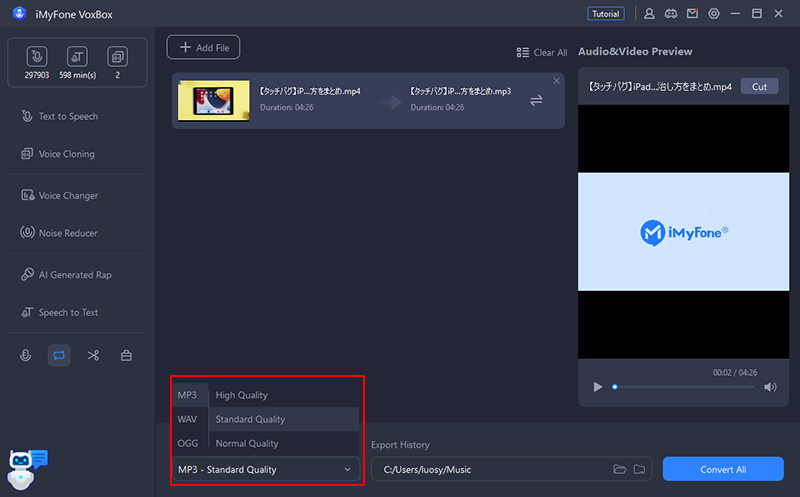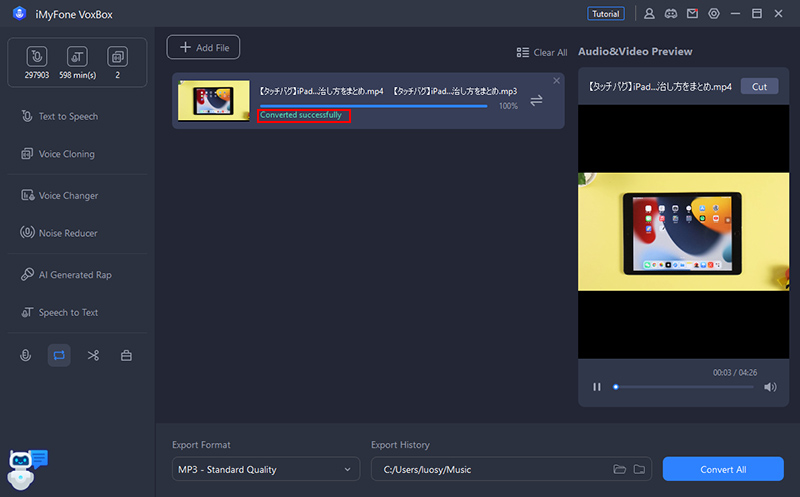iMyFone VoxBox הוראות שימוש
iMyFone VoxBox הוא כלי שמע עם טקסט לדיבור, הקלטה בזמן אמת, המרת פורמט ויכולות עריכה קולית.
פונקציית הטקסט לדיבור תומכת במספר שפות, ומשתמשים יכולים להמיר את הטקסט המועדף עליהם לדיבור על ידי התאמת פרמטרים שונים. בנוסף, הוא יכול לזהות ולקרוא טקסט בתמונות ובקובצי PDF.
בנוסף, התוכנה יכולה לבחור גם באיכות גבוהה, בינונית ונמוכה להקלטה, ותומכת בהקלטת מיקרופון מקומי ומכשיר וירטואלי. לאחר ייבוא קובצי האודיו שלך, תוכל לתמלל, להמיר ל-MP3, AAC או WAV, ואפילו לערוך על ידי חיתוך.
בעמוד זה נציג כיצד לרשום את מוצר VoxBox וכיצד להשתמש בפונקציות השונות שלו. אתה יכול גם להשתמש בתוכן העניינים בצד שמאל כדי לקפוץ במהירות לסעיפים שמעניינים אותך.
המרת טקסט לדיבור
שלב 1 בחר שפה וקול
עבור ללשונית טקסט לדיבור, לחץ על סמל הדמות בצד ימין ובחר את השפה שבה תרצה לקרוא ואת הקול שתבחר. ניתן גם לבצע חיפוש קולי על ידי הזנת מילות מפתח.
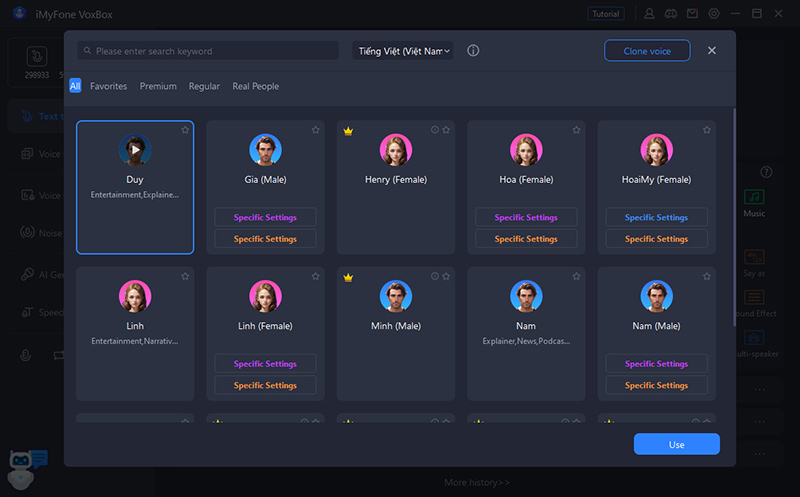
שלב 2 הזן טקסט
הזן את מה שאתה רוצה לקרוא. אתה יכול גם לבחור מילה ספציפית ולהגדיר פרמטרים כגון הפסקה, מהירות, הדגשה, גובה גובה והגייה בצד ימין.
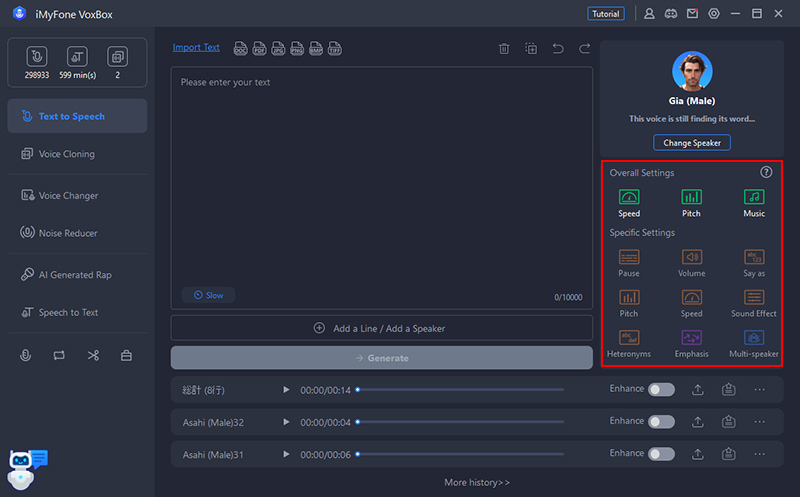
שלב 3 המר ופלט אודיו
לחץ על "המר" והמתן זמן מה, הצליל שנוצר יופיע בתחתית. הפעל ויצא. אתה יכול גם להמשיך לערוך או למחוק את ההיסטוריה שלך.
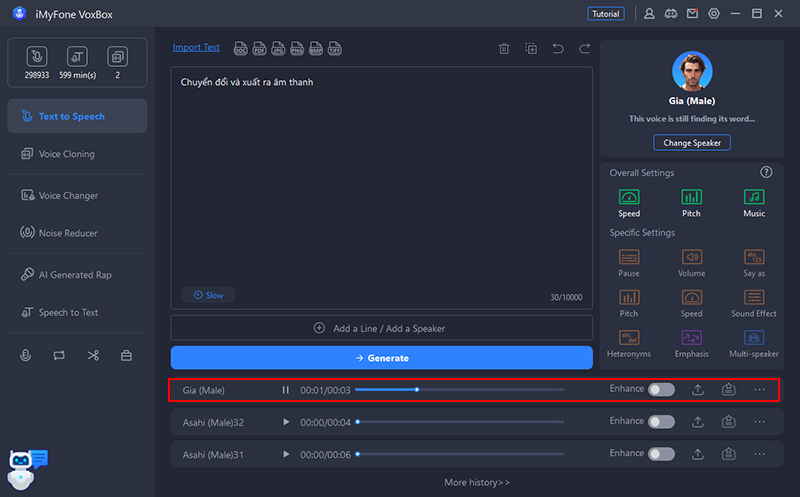
טיפ: כיצד לציין תווים וקלט מרובה רמקולים בפורמט רשימה
שלב 1. לחץ על "הוסף שורה" בתחתית חלון קלט הטקסט.
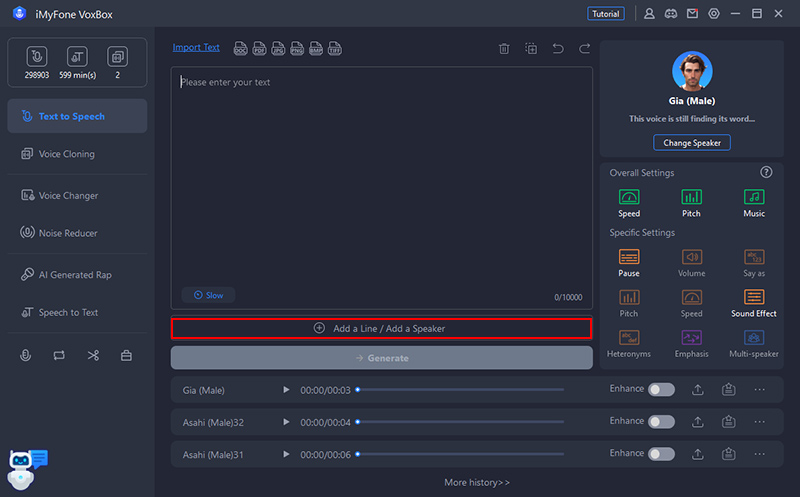
שלב 2. הזינו כל משפט לפי הצורך והגדרו את הדובר, השפה, מהירות הדיבור והגובה. אתה יכול גם להוסיף שורות נוספות או להתאים למעלה או למטה.
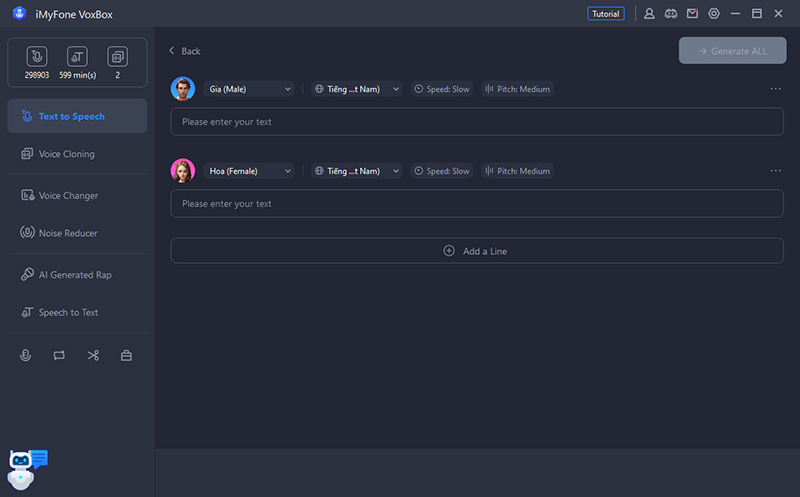
שלב 3. לחץ על "המר הכל" והמתן זמן מה, האודיו שנוצר יוצג בתחתית. שחק ושמור.
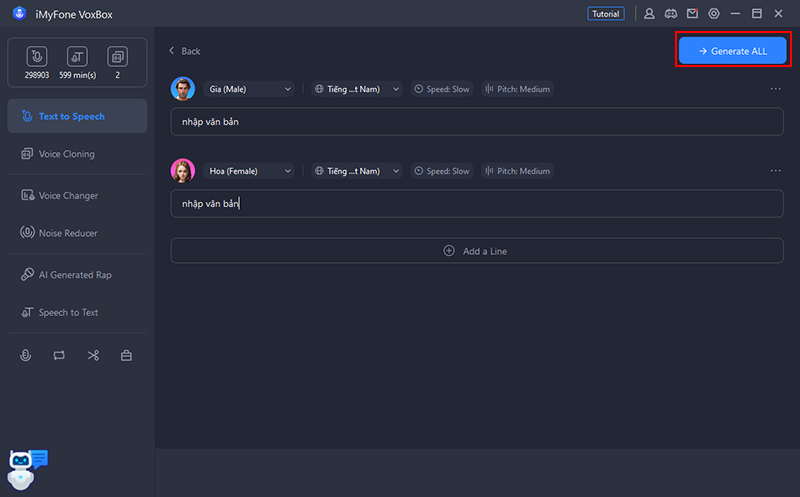
PDF/תמונה לדיבור
VoxBox יכול לזהות ולקרוא תווים בקבצי מסמכי pdf/doc/docx ובקובצי תמונה png/jpg/jpeg/bmp/tiff.
שלב 1 ייבוא קובץ
עבור ללשונית טקסט לדיבור, לחץ על קלט טקסט וייבא את קובץ התמונה או המסמך שברצונך לקרוא בקול.
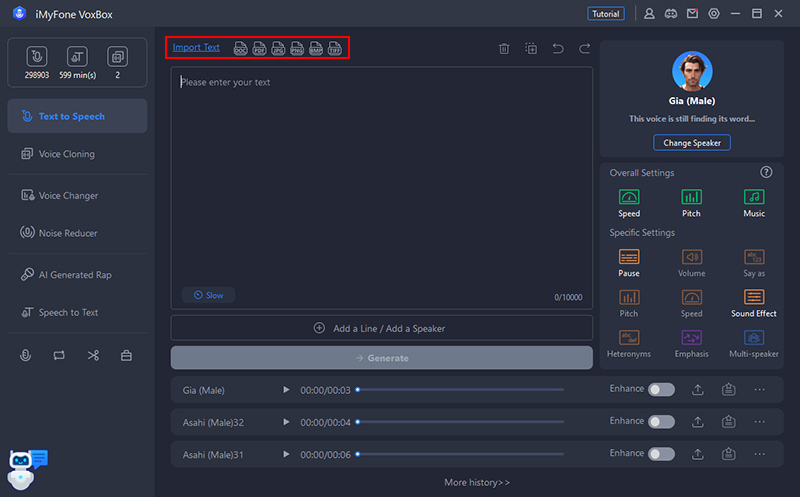
שלב 2 בחירת שפה וחילוץ תווים
אם אתה מייבא קובץ תמונה, בחר את שפת הטקסט ולחץ על קרא כדי לזהות את הטקסט.
אם אתה מייבא קובץ מסמך, אתה לא צריך לעשות שום דבר מיוחד התווים מזוהים באופן אוטומטי.
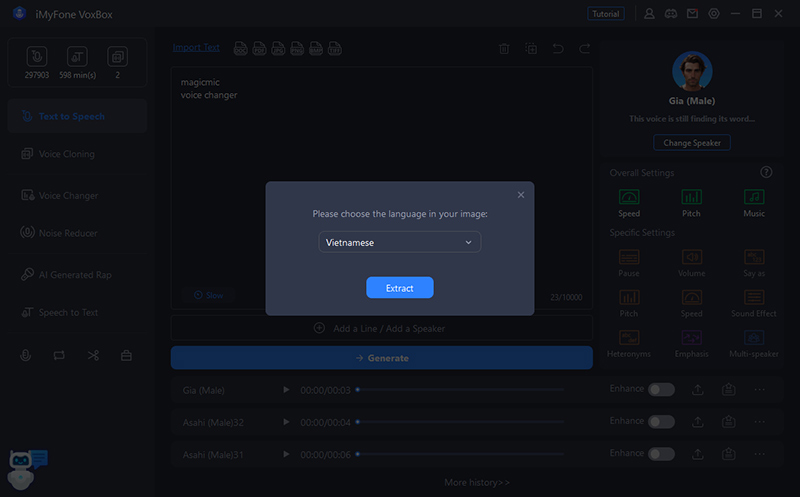
במידת הצורך, ערוך בחלון הטקסט. לאחר מכן, הגדר את שיטת פילוח הטקסט ולחץ על "ייבוא" כדי להגדיר את הגדרות הקריאה.
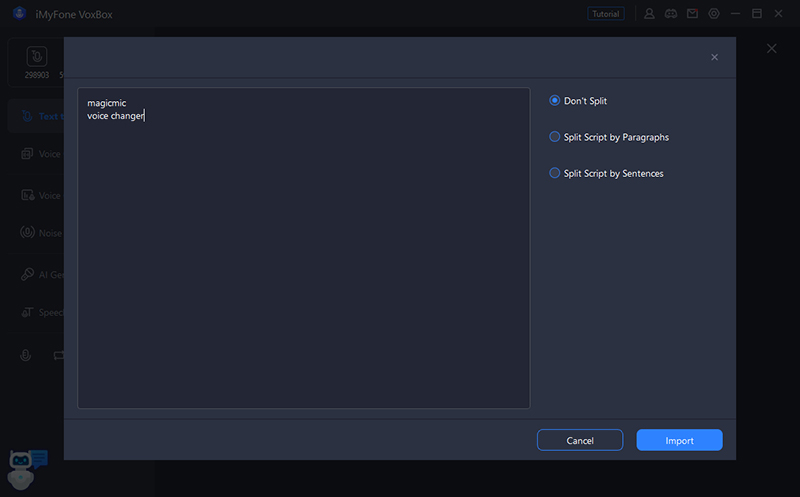
שלב 3 המר ופלט אודיו
הגדר את הפרמטרים בצד ימין ולחץ על "המר" המתן רגע והצליל שנוצר יופיע בתחתית. הפעל ויצא. אתה יכול גם להמשיך לערוך או למחוק את ההיסטוריה שלך.
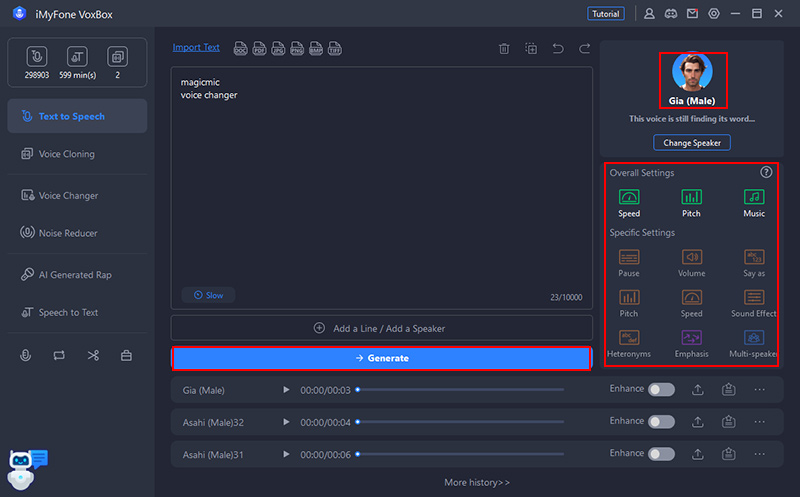
שיבוט קול
אם אתה רוכש את חבילת ה-SVIP של VoxBox, אתה יכול להשתמש בתכונת "שיבוט קול" כדי לסנתז את הקול שלך. לאחר הידור, אתה יכול להשתמש בו כדי לקרוא כל טקסט.
כדי ליצור שיבוט קולי, עליך לספק דגימת קול.
שלב 1 ספק דגימות אודיו
עבור אל הכרטיסייה תמליל אודיו ולחץ על צור תמליל חדש.
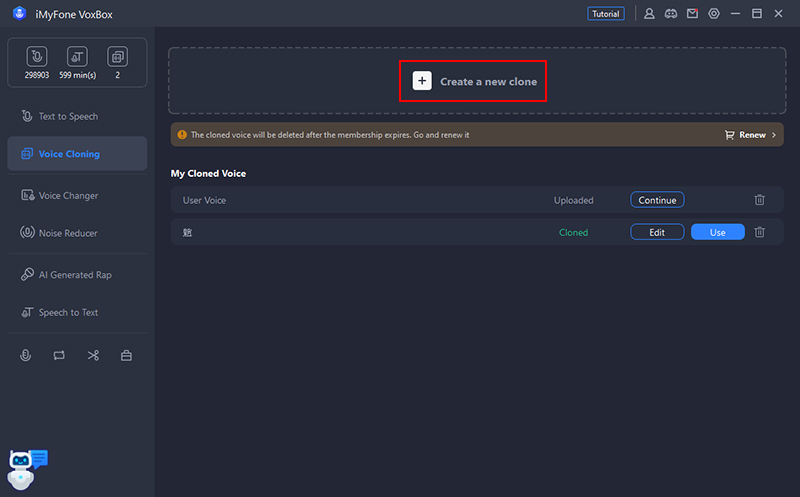
בחר כיצד ברצונך להעלות או להקליט קבצי וידאו או אודיו.
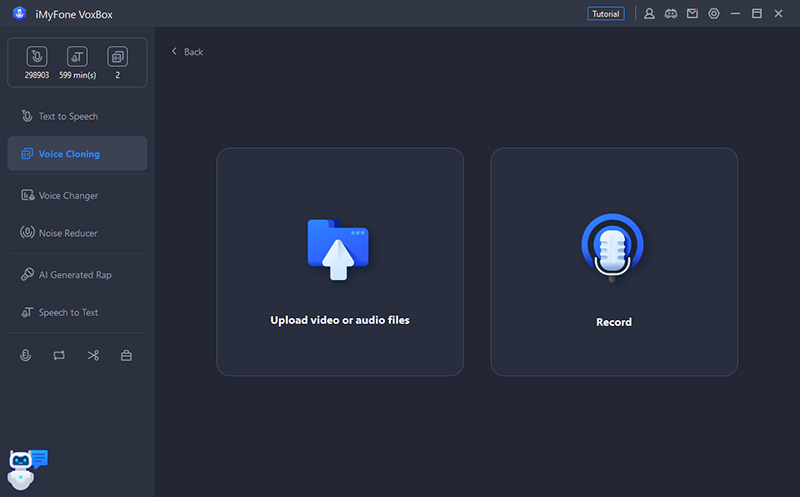
אם תבחר להעלות קובץ, בחר את הדגם ולחץ או גרור כדי לייבא את קובץ השמע. לאחר מכן לחץ על "התחל שיבוט".
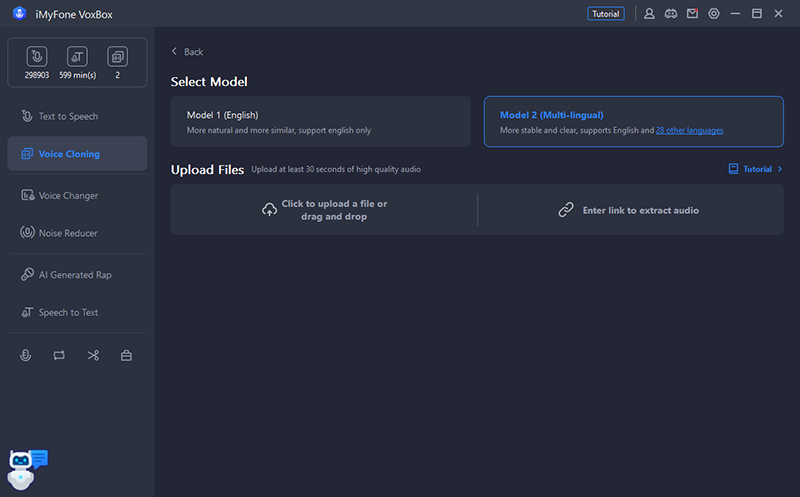
אם תבחר לקרוא טקסט, השלם את ההקלטה על ידי קריאת הטקסט המופיע על המסך. לאחר מכן בחר את הדגם ולחץ על "התחל שיבוט".
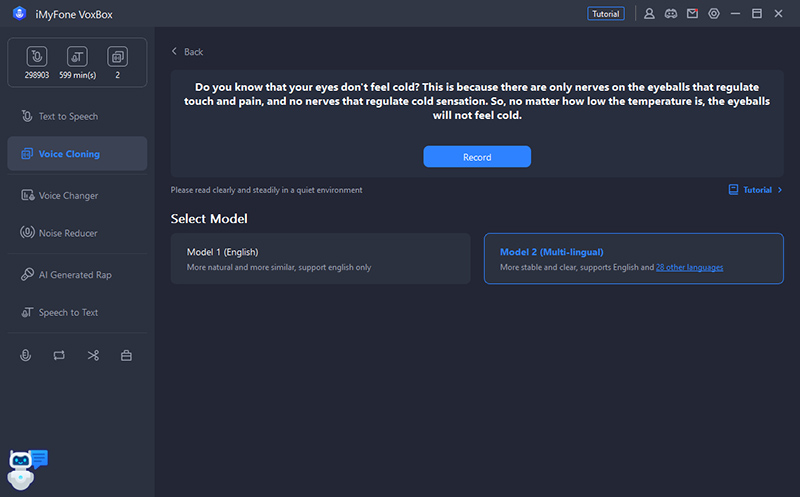
שלב 2 בדוק והשתמש בדיבור אנושי
לאחר זמן מה, הקול המשובט שלך יווצר ויופיע בהיסטוריה שלך. אתה יכול גם לשנות את השם. לחץ על השתמש כדי להשתמש בו כדי לקרוא את הטקסט שאתה מקליד.
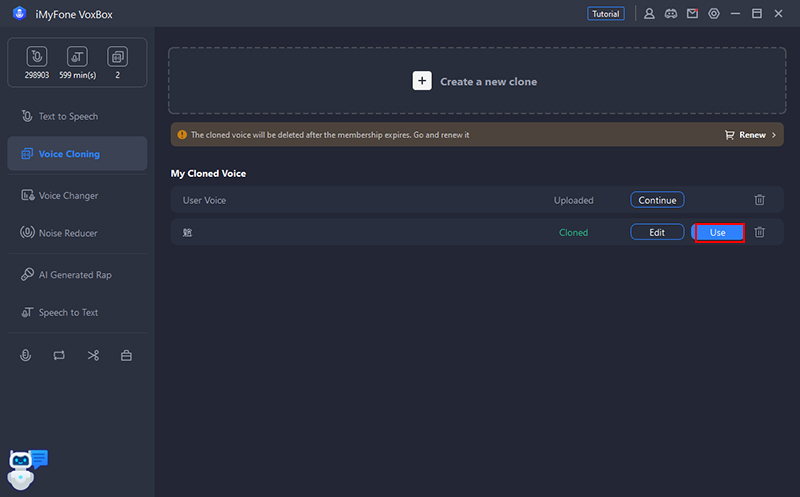
אתה יכול גם לפתוח את מסך בחירת הרמקול בלשונית טקסט לדיבור ולצמצם אותו ל"קולות המשובטים שלי".
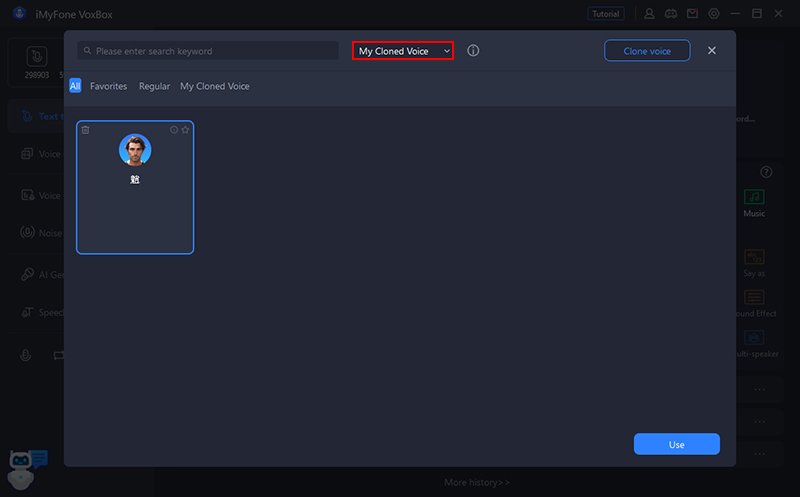
שפר את איכות הסאונד
אנו ממליצים להשתמש בתכונה זו אם ההקלטות שלך סובלות מרעשי רקע, איכות ירודה או עוצמת קול לא אחידה.
שלב 1בחר מצב לשיפור איכות הצליל
עבור ללשונית "שיפור סאונד" ובחר את מצב השינוי בהתאם לצרכים שלך.
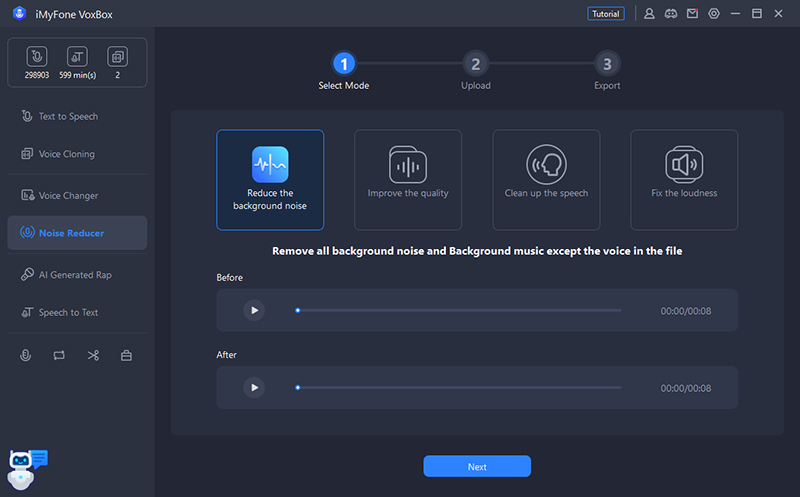
שלב 2 ייבוא קובץ
בחר סוג הקלטה ולחץ או גרור כדי לייבא את קובץ השמע. לאחר מכן לחץ על "הבא".
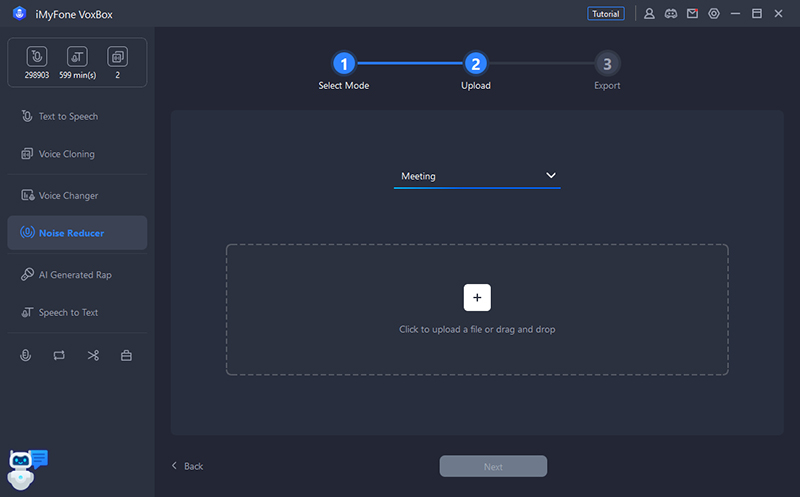
שלב 3 בדוק ושמור את קובץ השמע המותאם
לאחר זמן מה, השמע המעובד יוצג. אתה יכול לבדוק זאת על ידי השוואתו לקובץ המקורי. אתה יכול לשמור אותו באמצעות "פלט" בתחתית.
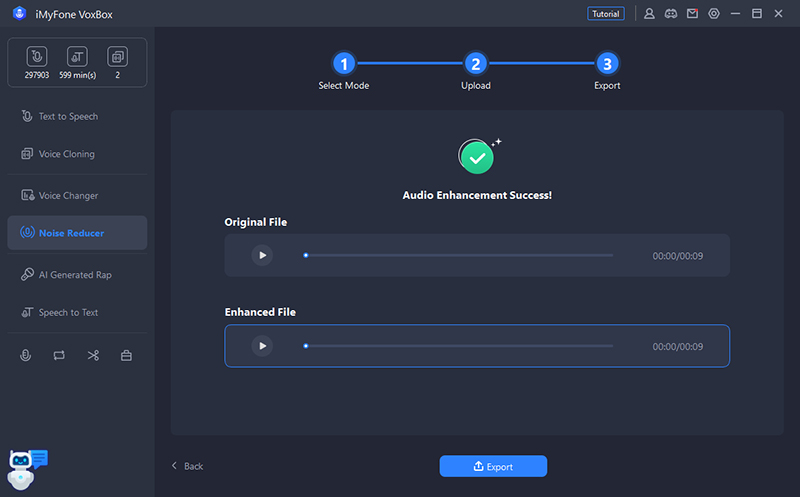
דיבור לטקסט
VoxBox יכול לחלץ ולשמור תווים מקבצי וידאו ואודיו כגון mp3/wav/m4a/mp4/mov. זוהי תכונה שימושית מאוד כאשר עובדים עם כתוביות וידאו.
שלב 1 ייבוא קובץ
עבור ללשונית "תמלול" ולחץ או גרור על "הוסף קובץ" כדי לייבא את הווידאו או האודיו המכילים את הטקסט שברצונך לקרוא.
הערה: קבצי וידאו ואודיו להורדה מוגבלים לדקה אחת או פחות. אם זה לוקח יותר מדקה אחת, אנא פצל אותו למספר קבצים תחילה.
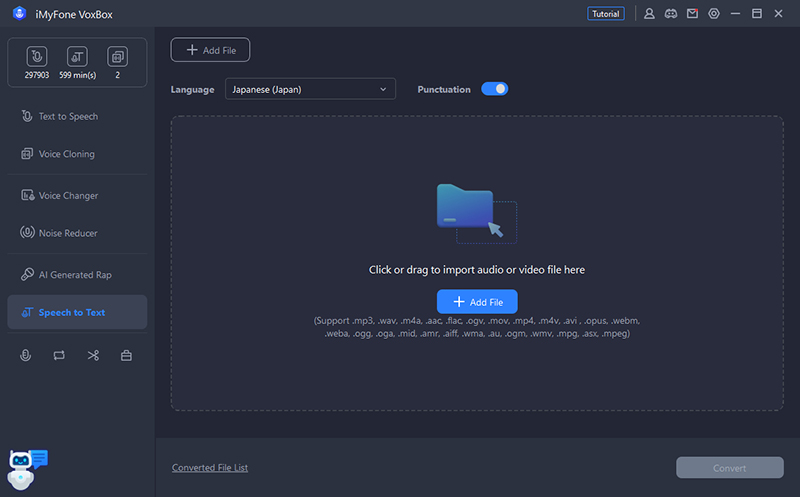
שלב 2 בחירת שפה וחילוץ תווים
בחר שפה בחלק העליון ולחץ על "המר" בפינה השמאלית התחתונה כדי להמיר את הווידאו או האודיו לטקסט.
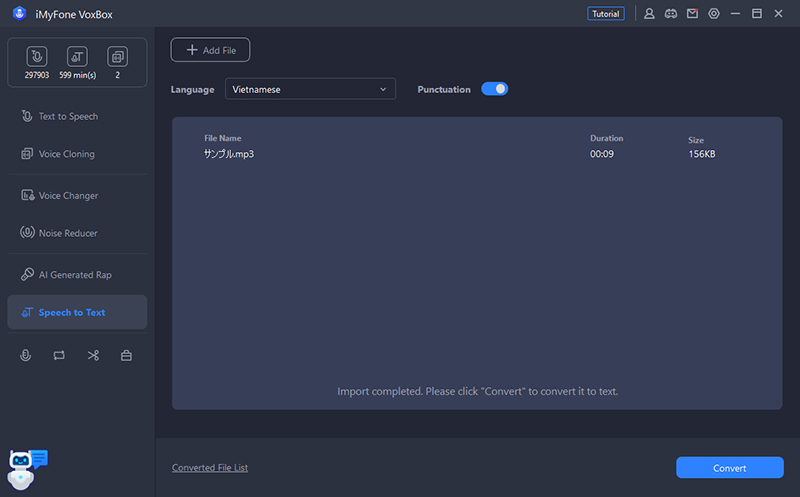
שלב 3 שמור את התווים שהומרו
בדוק את התווים שהומרו. בפינה הימנית העליונה ניתן להעתיק או לייצא לקובץ txt.
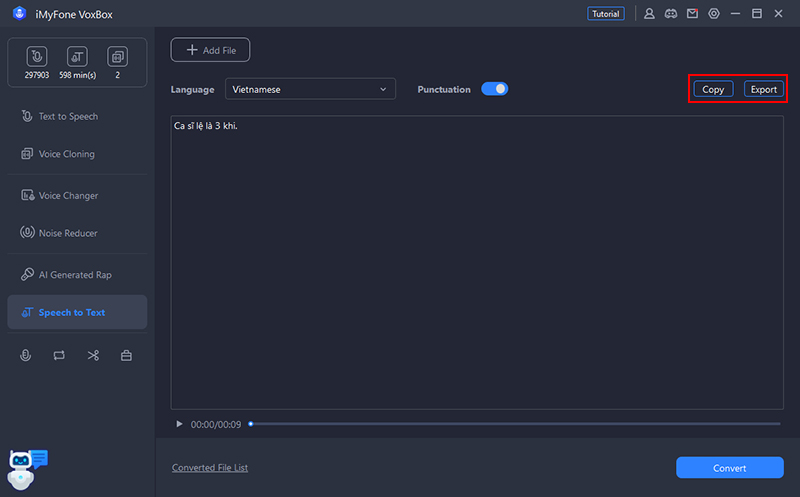
לשנות קול
VoxBox הוסיפה גם תכונה בשם המרת קול בינה מלאכותית. תכונה זו מאפשרת לך להמיר את הקול של קובץ שמע לקולו של ידוען.
פורמטי שמע נתמכים הם mp3/wav/ogg/opus/flac/aiff/aac/m4a.
שלב 1 ייבוא קובץ
היכנס ללשונית "המרת קול", לחץ או גרור את החלק האמצעי כדי לייבא את קובץ השמע שאליו ברצונך להמיר את הקול.
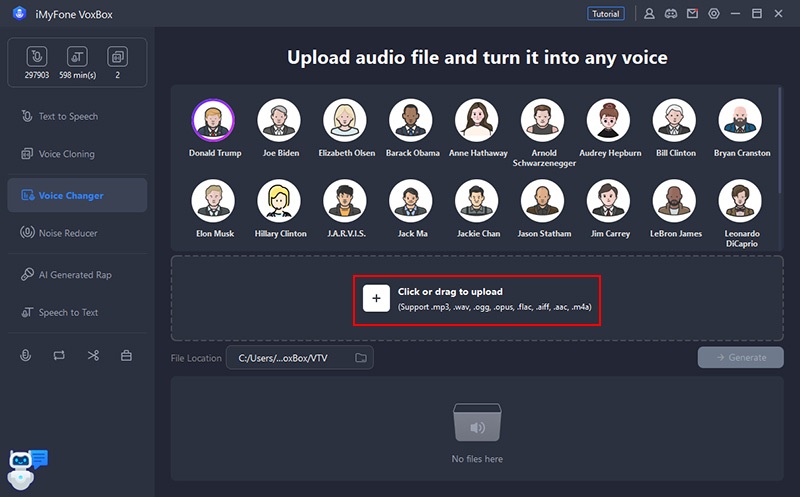
שלב 2 בחר קול AI
לחץ על קול הבינה המלאכותית שאתה רוצה להאזין לו ובחר את הקול שבו אתה רוצה להשתמש.
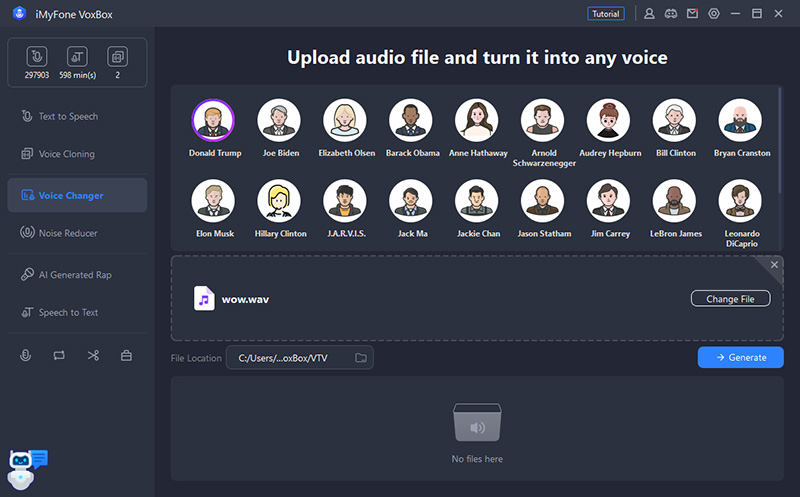
שלב 3 המר ושמור
לחץ על "המר" והמתן זמן מה. לאחר השלמת ההמרה, הקבצים יישמרו אוטומטית ביעד. אתה יכול לשחק או לפתוח את מיקום הקובץ בתחתית.
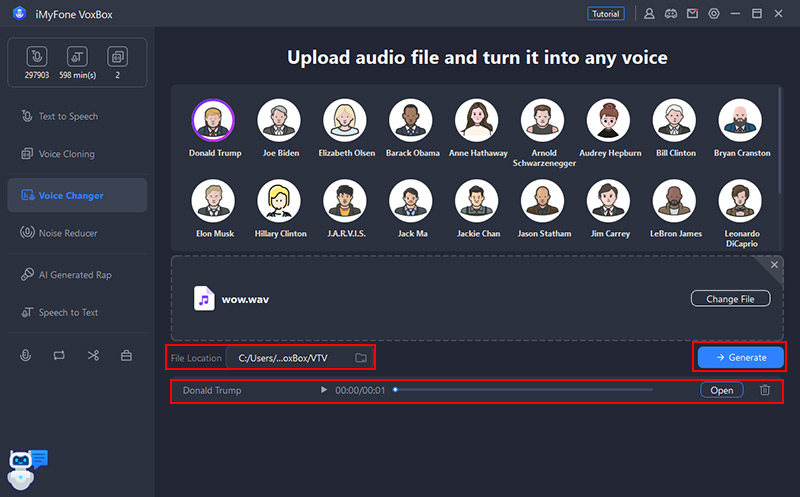
דור ראפ בינה מלאכותית
VoxBox מציעה גם שירות המשתמש ב-AI כדי ליצור ראפ ומילים אוטומטית. אם אתה צריך הפקת אודיו, נסה זאת.
שלב 1 בחר ראפר
עבור ללשונית "דור ראפ AI" ולחץ על סמל הדמות בצד ימין כדי לבחור את הראפר.
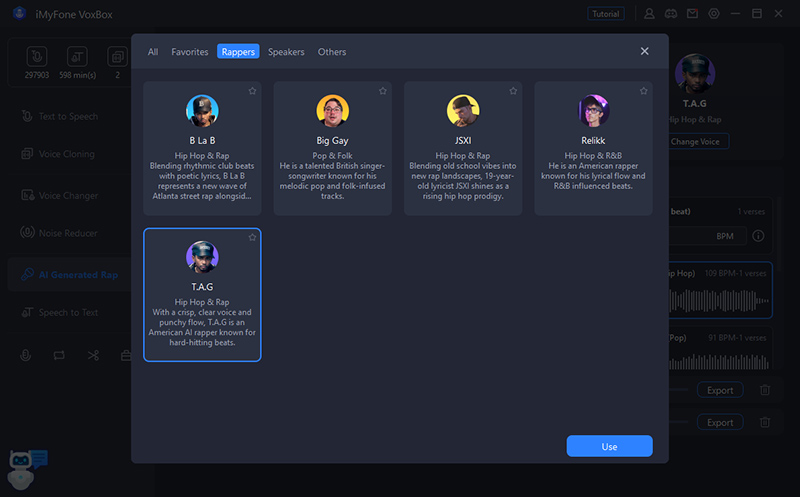
שלב 2 הזן את המילים
הזן את המילים בחלון קלט הטקסט, הוספת מעברי שורות לפי הצורך. לחץ על "צור מילות בינה מלאכותיות" ותאר את הנושא שלך כדי ליצור ולהעתיק מילים.
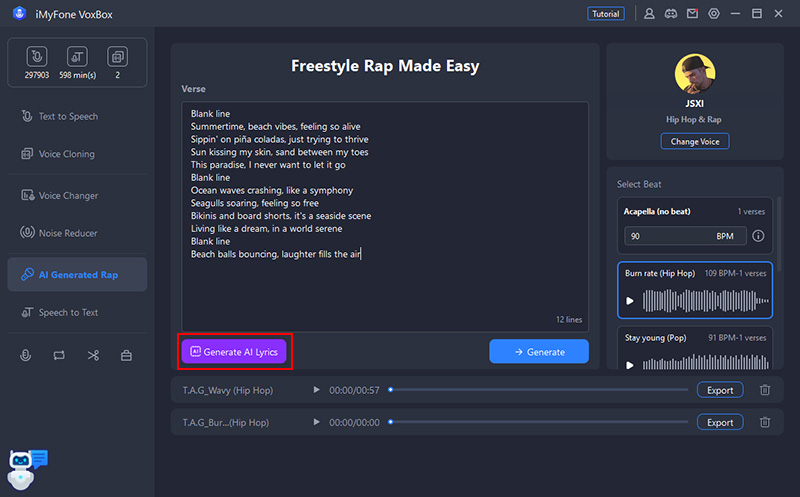
שלב 3 צור ראפ ושמור
הקשיבו לקצב הנכון לפני שתבחרו. לאחר מכן לחץ על "המר" והמתן רגע עד שהראפ שנוצר יופיע בתחתית. אתה יכול לשחק אותו או לייצא אותו.
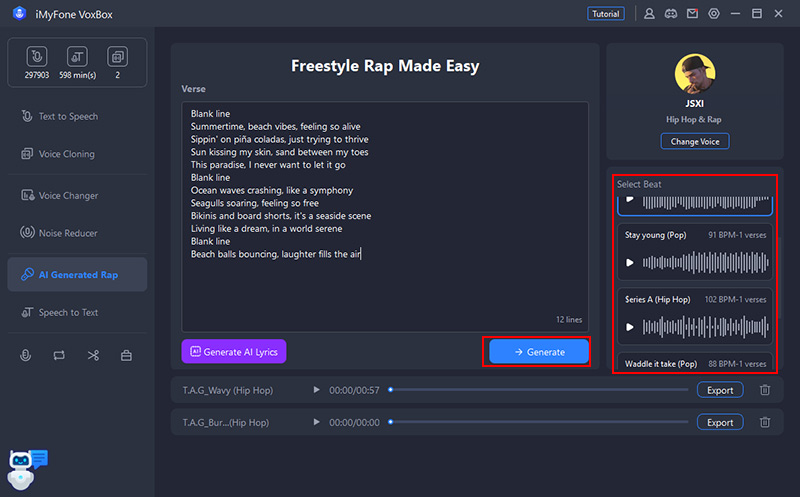
תקליט
אתה יכול להשתמש ב-VoxBox כדי להקליט חי ולייצא בפורמט קובץ MP3/AAc/WAV. תכונה זו מאפשרת להקליט ולערוך בקלות פגישות מקוונות, הערות אישיות, נאומים, הרצאות ושירים.
שלב 1 הגדר איכות צליל וכו'.
עבור ללשונית "הקלטה". לחץ על סמל ההגדרות (גלגל השיניים) בפינה השמאלית העליונה כדי לבחור איכות צליל ולשמור מיקום. בנוסף, ניתן להגדיר את נפח ההקלטה, המכשיר ופורמט הקובץ בסרגל הכלים.
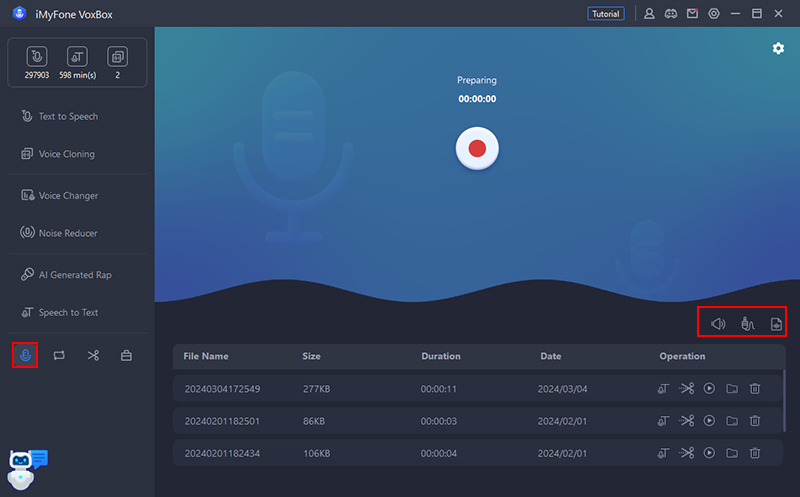
שלב 2 התחל להקליט
לחץ על הלחצן האדום "●" במסך כדי להתחיל בהקלטה. לחץ שוב כדי לסיים את ההקלטה.
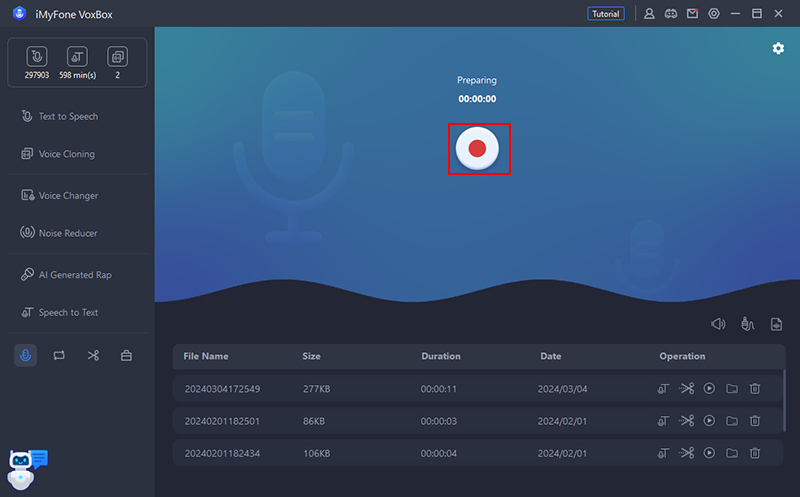
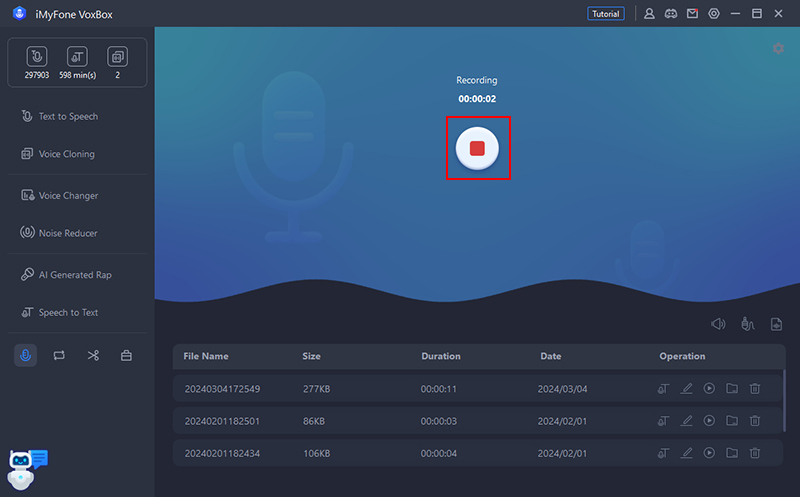
שלב 3 בדוק והקלט את הפלט
רשומות חדשות מתווספות לרשימה למטה, המציגות את שם הקובץ, הגודל, האורך ותאריך היצירה של הרשומה. בצד ימין תוכלו לתמלל, לערוך, להפעיל/להשהות, לפתוח תיקיות, למחוק וכו'.
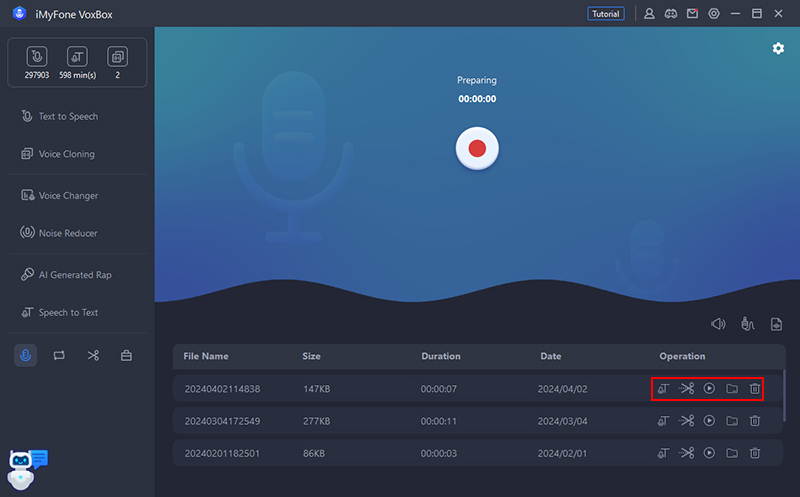
המרת פורמטי שמע
VoxBox כולל גם יכולות המרת פורמטים. המר ושמור את קובצי הווידאו והשמע שלך ל-MP3, WAV ו- OGG.
שלב 1 ייבוא קובץ
עבור לכרטיסייה "המרת פורמט שמע". לחץ על "הוסף קבצים" או גרור כדי לייבא את הקבצים שברצונך להמיר. אתה יכול גם לייבא מספר קבצים ולהמיר אותם בבת אחת.
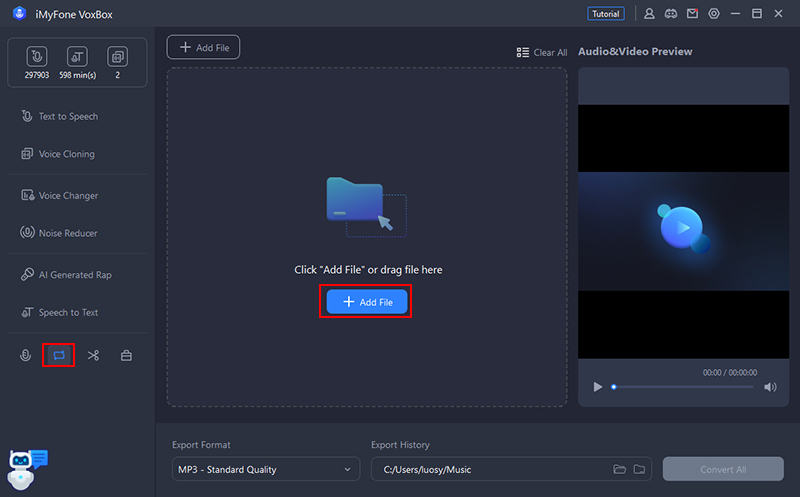
שלב 2 המר ושמור
בחר את פורמט הפלט ושמור את היעד, ולחץ על "המר הכל" כדי להתחיל המרת פורמט שמע אוטומטית. הקובץ שהומר יישמר אוטומטית במיקום שבחרת.